navicat怎么新建一个数据库
在 Navicat 中新建数据库的步骤:打开 Navicat 软件。连接到服务器。右键单击服务器节点,选择 "新建数据库"。输入数据库名称,并选择字符编码和排序规则。单击 "确定" 创建数据库。

如何在 Navicat 中新建一个数据库
新建数据库的步骤:
-
打开 Navicat 软件:
- 在计算机上打开 Navicat 软件。
-
连接到服务器:
- 在左上角的 "连接" 菜单中,点击 "新建连接"。
- 选择数据库类型(例如 MySQL、PostgreSQL 等),并输入服务器信息(如主机、端口、用户名、密码)。
-
新建数据库:
- 右键单击连接的服务器节点,选择 "新建数据库"。
- 在 "创建数据库" 对话框中,输入新数据库的名称,并选择字符编码和排序规则。
- 单击 "确定" 创建数据库。
-
查看新数据库:
- 新创建的数据库将在 Navicat 的连接树中显示。
- 右键单击数据库节点,可执行各种操作,例如打开数据库、创建表、执行查询等。
示例:
在 Navicat 中新建一个名为 "my_database" 的 MySQL 数据库:
- 打开 Navicat 软件。
- 连接到 MySQL 服务器。
- 右键单击服务器节点,选择 "新建数据库"。
- 在 "创建数据库" 对话框中,输入 "my_database" 作为数据库名称,选择 UTF-8 字符编码和 latin1_swedish_ci 排序规则。
- 单击 "确定" 创建数据库。
- 新创建的 "my_database" 数据库将在连接树中显示。
以上是navicat怎么新建一个数据库的详细内容。更多信息请关注PHP中文网其他相关文章!

热AI工具

Undresser.AI Undress
人工智能驱动的应用程序,用于创建逼真的裸体照片

AI Clothes Remover
用于从照片中去除衣服的在线人工智能工具。

Undress AI Tool
免费脱衣服图片

Clothoff.io
AI脱衣机

AI Hentai Generator
免费生成ai无尽的。

热门文章

热工具

记事本++7.3.1
好用且免费的代码编辑器

SublimeText3汉化版
中文版,非常好用

禅工作室 13.0.1
功能强大的PHP集成开发环境

Dreamweaver CS6
视觉化网页开发工具

SublimeText3 Mac版
神级代码编辑软件(SublimeText3)

热门话题
 如何使用NAVICAT生成数据库文档?
Mar 18, 2025 am 11:40 AM
如何使用NAVICAT生成数据库文档?
Mar 18, 2025 am 11:40 AM
本文讨论了使用NAVICAT生成和管理数据库文档,专注于自定义,组织和自动化。它详细详细介绍了创建文档,组织它的最佳实践,自定义选项和满足的步骤
 如何在Navicat中使用HTTP隧道?
Mar 18, 2025 am 11:43 AM
如何在Navicat中使用HTTP隧道?
Mar 18, 2025 am 11:43 AM
本文解释了如何在NAVICAT中使用HTTP隧道来进行数据库连接,其好处(例如绕过防火墙)以及提高其安全性的方法。
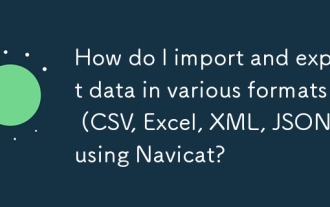 如何使用NAVICAT以各种格式(CSV,Excel,XML,JSON)导入和导出数据?
Mar 14, 2025 pm 06:30 PM
如何使用NAVICAT以各种格式(CSV,Excel,XML,JSON)导入和导出数据?
Mar 14, 2025 pm 06:30 PM
Navicat使用导入/导出向导,有效的数据管理和分析来简化CSV,Excel,XML,JSON等格式的数据导入/导出。
 如何在Navicat中设置SSH隧道以进行安全数据库连接?
Mar 18, 2025 am 11:42 AM
如何在Navicat中设置SSH隧道以进行安全数据库连接?
Mar 18, 2025 am 11:42 AM
本文介绍了如何在Navicat中设置SSH隧道以进行安全数据库连接,详细说明了加密和防火墙遍历等步骤和好处。它还涵盖远程访问配置和常见的故障排除问题。
 NAVICAT支持(MySQL,PostgreSQL,Oracle,SQL Server,MongoDB,MariaDB等)有哪些数据库?
Mar 14, 2025 pm 06:26 PM
NAVICAT支持(MySQL,PostgreSQL,Oracle,SQL Server,MongoDB,MariaDB等)有哪些数据库?
Mar 14, 2025 pm 06:26 PM
NAVICAT支持MySQL,PostgreSQL,Oracle,SQL Server,MongoDB和Mariadb,为SQL和NOSQL数据库提供专门的工具。
 如何使用Navicat Cloud进行协作和数据共享?
Mar 18, 2025 am 11:44 AM
如何使用Navicat Cloud进行协作和数据共享?
Mar 18, 2025 am 11:44 AM
Navicat Cloud通过启用项目创建,实时数据共享和版本控制来增强团队的协作,并具有可用于管理权限的强大安全功能。[159个字符]
 我如何在Navicat中视觉设计表结构?
Mar 14, 2025 pm 06:29 PM
我如何在Navicat中视觉设计表结构?
Mar 14, 2025 pm 06:29 PM
本文讨论了用于视觉数据库设计的Navicat的“模型”功能,包括用于创建,编辑和导出表结构的步骤。它强调了最佳实践和架构进口功能。







